Hướng dẫn sử dụng bàn phím Logitech K375s. Bàn phím đa thiết bị K375s có tốt không?
Nội dung bài viết
- Mã ZIP Hà Nam là gì? Danh bạ mã bưu điện Hà Nam cập nhật mới và đầy đủ nhất
- Thông tin tiểu sử ca sĩ Phương Anh Bolero là ai? Sự nghiệp âm nhạc và cuộc sống đời thường
- List công thức tầng 3 rubik 3×3
- giáo án điện tử là gì
- Văn mẫu lớp 11: Phân tích quá trình tha hóa của Chí Phèo (Dàn ý 14 mẫu) Quá trình tha hóa của Chí Phèo
Bàn phím Logitech K375s có lẽ không còn quá xa lạ đối với những người tiêu dùng hiện đại yêu thích công nghệ. Vậy, bàn phím đa thiết bị K375s có tốt không? Có ưu điểm gì? Bài viết dưới đây sẽ cung cấp thông tin sản phẩm cùng hướng dẫn sử dụng bàn phím Logitech K375s chi tiết nhất.
1. Hướng dẫn sử dụng bàn phím Logitech K375s
Bàn phím Logitech là thiết bị điện tử đa phương tiện thông minh, hiện đại. Bàn phím sử dụng kết nối không dây Bluetooth, cho phép kết nối đồng thời nhiều thiết bị. Sản phẩm hỗ trợ hệ điều hành Windows 7 trở lên, Android 5.0, Mac OS X 10.10 trở lên, IOS 5 trở lên và Chrome OS, với thiết kế màu đen cơ bản, khối lượng đơn 425 gram và kích thước 20.5 x 435.5 x 137.5 mm.
1.1. Hướng dẫn sử dụng bàn phím Logitech K375s
Dưới đây là hướng dẫn sử dụng bàn phím Logitech K375s chi tiết:
- Bước 1: Gắn pin vào thiết bị. Bàn phím Logitech K375s cần 2 pin AAA để hoạt động, hãy mở khay đựng pin của bàn phím và lắp đặt pin đúng chiều đánh dấu.
- Bước 2: Gắn đầu nhận sóng Bluetooth. Đối với PC, Laptop và Smart TV, người sử dụng cần cắm đầu nhận sóng Bluetooth vào cổng USB để bắt đầu dùng bàn phím. Ngoài ra, với một số dòng Laptop hiện đại có tích hợp Bluetooth trong bo mạch chủ hoặc các thiết bị di động sử dụng hệ điều hành Android và IOS, người dùng chỉ cần kết nối Bluetooth mà không cần đến đầu nhận sóng.
- Bước 3: (Chỉ dành cho kết nối Bluetooth) Đặt bàn phím ở chế độ kết đôi (Pair). Nhấn và giữ nút kết nối để kết đôi với thiết bị cần sử dụng. Đối với thiết bị PC, Laptop, Smart TV, điện thoại, hãy mở phần Cài đặt, bật kết nối Bluetooth và đồng ý kết đôi với bàn phím, thực hiện theo hướng dẫn trên màn hình để sử dụng.
- Bước 4: Nếu muốn sử dụng bàn phím trên nhiều thiết bị, thực hiện tương tự các bước với thiết bị đó.
Hướng dẫn sử dụng bàn phím Logitech K375s
1.2. Một số vấn đề thường gặp với bàn phím không dây và cách khắc phục
Khi sử dụng thiết bị kết nối không dây như bàn phím Bluetooth, người dùng khó tránh khỏi những trục trặc về kỹ thuật. Dưới đây là một số vấn đề thường gặp với bàn phím không dây cùng cách khắc phục cụ thể.
- Thiết bị không nhận bàn phím: Tiến hành cài đặt lại Driver và khởi động lại thiết bị.
- Bàn phím tự động ngắt kết nối: Hãy kiểm tra cổng cắm đầu nhận sóng, đôi khi sự cố chỉ đơn giản là đầu cắm bị lỏng. Nếu bàn phím vẫn không hoạt động, hãy ngắt mạch và kết nối lại với thiết bị, nếu sử dụng đầu nhận sóng, hãy rút ra và cắm lại, nếu bạn liên kết Bluetooth, hãy đồng bộ hóa và kết nối lại ở cả 2 thiết bị.
- Bàn phím không dây bị nhiễu, nhận sai lệnh: Hãy loại bỏ những thiết bị có thể gây nhiễu như radio, bộ định tuyến, vật thể kim loại lớn,… cách xa bàn phím ít nhất 8-10 inch. Ngoài ra, bạn cũng có thể tham khảo phần mềm Reimage Plus để quét kho lưu trữ và thay thế tệp hỏng trong thiết bị.
- Bàn phím chạy chậm (Đối với kết nối máy tính): Hãy khắc phục sự cố phần mềm bằng cách sử dụng tổ hợp phím Windows + R, sau đó gõ wiki.onlineaz.vn / tên wiki.onlineaz.vnbleshooting, cuối cùng nhấn Enter để kết thúc.
- Bàn phím liệt nút: Hãy vệ sinh bàn phím sạch sẽ để loại bỏ bụi bẩn kẹt trong thiết bị.

Một số vấn đề thường gặp với bàn phím không dây và cách khắc phục
2. Bàn phím đa thiết bị K375s có tốt không?
Xem Thêm : Nhân cách là gì? Các yếu tố hình thành, phát triển nhân cách?
Vậy, bàn phím K375s có tốt không? Có nên mua không?
2.1. Một số tính năng chính của bàn phím K375s
Một số tính năng chính của bàn phím K375s gồm:
- Gõ và chuyển đổi giữa các thiết bị: Người sử dụng có thể kết nối đồng thời nhiều thiết bị, thực hiện chuyển thiết bị bằng cách chạm vào nút Easy-Switch trên bàn phím.
- Bao gồm giá đỡ điện thoại / máy tính bảng: Bên cạnh kết nối với PC, Laptop, Smart TV, bàn phím đa thiết bị K375s cho phép kết nối với thiết bị di động thông minh, giá đỡ nhỏ gọn sẽ giúp tiết kiệm không gian, tạo sự tiện lợi cho người sử dụng.
- Không tạo tiếng ồn: Bàn phím K375s giúp người dùng có thể đánh máy trong yên lặng.
- Kết nối không dây đáng tin cậy: Bàn phím sử dụng đầu thu Logitech Unifying và công nghệ Bluetooth Smart nên có thể truyền tín hiệu bền bỉ, tránh ngắt kết nối.
2.2. Ưu và nhược điểm của bàn phím K375s
Một số ưu điểm của thiết bị bàn phím không dây đa thiết bị K375s bao gồm:
- Giá thành phải chăng: Giá trung bình của bàn phím K375s là khoảng 600.000 VNĐ cho một sản phẩm, so với các loại thiết bị có tính năng tương tự, đây là mức giá khá rẻ trên thị trường.
- Tương thích với các hệ điều hành phổ biến từ Windows đến Android, IOS,…
- Gồm toàn bộ phím cần thiết với bố cục quen thuộc, kích thước vừa phải.
- Bao gồm giá đỡ thiết bị nhỏ như Ipad, điện thoại,… nâng đỡ chắc chắn, tạo góc độ hoàn hảo, thuận tiện cho người dùng.
- Chống nước hiệu quả, đã được kiểm nghiệm với tối đa 60ml nước đổ tràn.
- Tuổi thọ pin 24 tháng, ước tính trên 2 triệu lần gõ phím / năm.
- Tích hợp tính năng tự động ngủ và công tắc bật/tắt tiện lợi.
- Hỗ trợ làm việc khoảng cách xa mà vẫn truyền dữ liệu nhanh, mã hóa đủ, không bị ngắt kết nối.
- Thiết kế bằng nhựa nhám chống bám vân tay, bụi bẩn.
Bên cạnh đó, bàn phím K375s còn tồn tại một số nhược điểm:
- Độ dày bàn phím khoảng 2cm, khá mỏng so với các thiết bị khác.
- Với thiết bị di dộng, cần nhập dòng mật khẩu trên bàn phím để kết nối khi sử dụng Bluetooth nên sẽ tốn thêm thời gian của người dùng.
- Layout của bàn phím thiết kế dựa theo Layout US chuẩn nên có sự thay đổi để phù hợp với chức năng đa phương tiện theo quy định quốc tế, khiến người sử dụng có thể không quen dùng.
- Khi muốn sử dụng chức năng thông thường của các phím từ F1 đến F12, người dùng cần tái sử dụng tổ hợp Fn+, ngược lại với bàn phím thông thường, bởi ở bàn phím K375s, các phím này đều được tích hợp các chức năng đa phương tiện. Điều này có thể gây bất tiện cho người dùng.
- Các phím bấm được bo tròn 4 góc, hơi lõm xuống tâm nên có thể gây khó khăn đối với ai đã quen với bàn phím cơ thông thường.
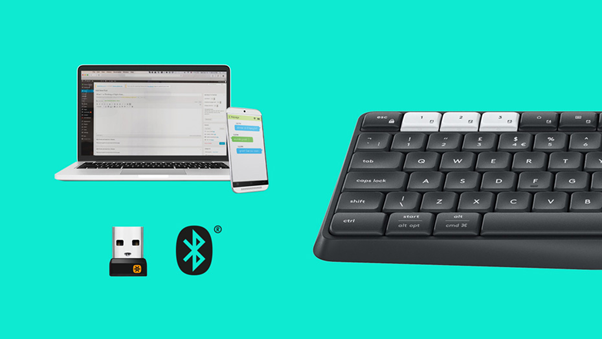
Ưu và nhược điểm của bàn phím K375s
Như vậy, bài viết đã cung cấp thông tin chi tiết cũng như hướng dẫn sử dụng bàn phím Logitech K375s. Từ đó, người dùng hoàn toàn có thể đánh giá và trả lời câu hỏi “Bàn phím đa thiết bị K375s có tốt không?”. Hy vọng bạn có thể sớm tìm được thiết bị bàn phím ưng ý.
Tham khảo:
Chuột không dây không sáng đèn, phải làm sao?
Xem Thêm : Giấy Xác Nhận trong Tiếng Anh là gì: Định Nghĩa, Ví Dụ Anh Việt
Chuột không dây Logitech loại nào tốt?
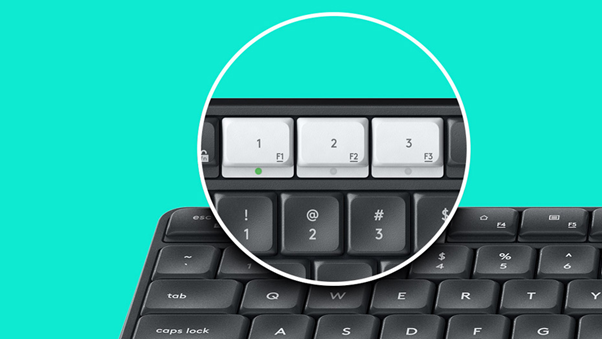 Huyen Nguyen
Huyen Nguyen
Huyền mong muốn đem những trải nghiệm của bản thân để chia sẻ với bạn đọc, giúp các bạn tìm được những sản phẩm phù hợp nhất với mình.
Related Posts:
-

Hướng dẫn sử dụng Fluid Mask 3 từ A đến Z – Tách nền dễ dàng
-

Hướng dẫn sử dụng máy in Brother MFC 7360 chi tiết…
-

Hướng dẫn sử dụng tai nghe Bluetooth Xiaomi
-

Gorilla Glass 3 có cần dán màn hình không? Nên dùng…
-

Hướng dẫn cài đặt USB Wifi Tenda W311MA đơn giản nhất
-
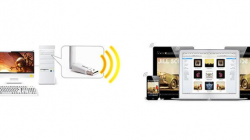
Bàn phím dẻo có tốt không? Có đắt không?
Nguồn: https://truongxaydunghcm.edu.vn
Danh mục: Kiến thức